Comment récupérer des e-mails supprimés de Gmail
La suppression occasionnelle d'e- mails indésirables ou de spam(unwanted or spam emails) est un excellent moyen de nettoyer une boîte de réception incontrôlable. Si vous supprimez accidentellement des e-mails ou des conversations importants en vidant votre boîte de réception Gmail , nous vous montrerons comment les récupérer, sur mobile et sur PC.
L'efficacité des techniques mentionnées ci-dessous peut dépendre du délai de suppression. En termes simples(Simply) , les e-mails récemment supprimés ont des chances de récupération plus élevées : plus vous attendez, plus les chances de récupération diminuent. Mais ne vous inquiétez pas, vous pouvez toujours récupérer les e-mails supprimés définitivement de Gmail . Nous allons vous montrer comment.

Récupérer les e-mails supprimés du dossier Corbeille(Trash Folder)
Tous les fournisseurs de services de messagerie ont un dossier dédié « Corbeille(Trash) » ou « Corbeille » où les messages supprimés de votre boîte de réception(Inbox) sont temporairement stockés. Pour Gmail , les messages et conversations supprimés restent dans le dossier Corbeille(Trash) pendant 30 jours, après quoi ils sont définitivement supprimés des serveurs de Google.
Si moins de 30 jours se sont écoulés depuis la suppression d'un e-mail, accédez au dossier Corbeille(Trash) pour afficher ou récupérer le message.
Récupérer les e-mails supprimés du dossier Corbeille (Web)(Recover Deleted Emails from the Trash Folder (Web))
Vous pouvez récupérer les e-mails supprimés de Gmail à l'aide de votre PC ou de votre navigateur mobile. Si vous accédez à Gmail depuis un ordinateur, déplacez votre curseur vers la barre latérale gauche pour afficher les options de menu et sélectionnez le bouton déroulant Plus .(More)

Ouvrez le dossier Corbeille dans la barre latérale.(Trash)
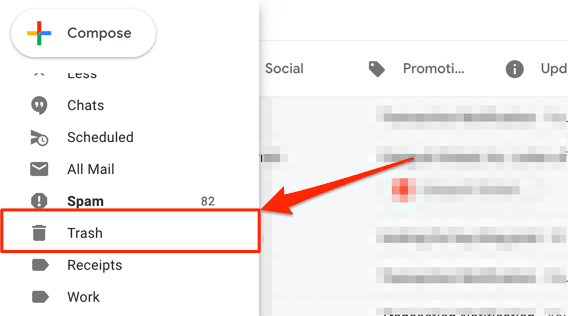
Ouvrez le message/la conversation que vous souhaitez récupérer et sélectionnez l' icône Déplacer vers(Move to) dans la barre d'outils Gmail.

Sélectionnez le dossier, l'étiquette ou le groupe dans lequel vous souhaitez restaurer le courrier supprimé. Ou utilisez la barre de recherche pour trouver un groupe.

Petite astuce :(Quick Tip:) découvrez comment gérer votre boîte de réception Gmail en (Gmail)triant les e-mails par libellés, dossiers, groupes(sorting emails into labels, folders, groups) , etc.
Vous recevrez une notification dans le coin inférieur de l'écran vous informant que la conversation a été déplacée vers votre dossier/étiquette préféré.
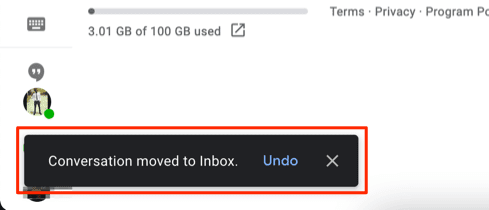
Gmail vous permet également de récupérer plusieurs conversations à la fois. Cochez la case à côté des e-mails supprimés que vous souhaitez récupérer, sélectionnez l' icône Déplacer vers(Move to) dans la barre d'outils et sélectionnez votre dossier de récupération préféré.

Récupérer les e-mails supprimés du dossier Corbeille (Mobile)(Recover Deleted Emails from the Trash Folder (Mobile))
Si vous souhaitez(Want) récupérer les e-mails supprimés de l' application Gmail , appuyez simplement sur l' icône du menu hamburger(hamburger menu icon) , ouvrez le dossier Corbeille(Trash) et appuyez sur le message que vous souhaitez récupérer.

Appuyez sur l' icône de menu à trois points(three-dot menu icon) dans le coin supérieur droit de la conversation.

Sélectionnez Déplacer vers(Move to) .
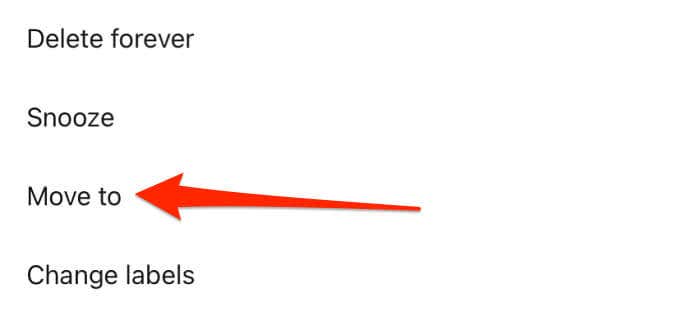
Choisissez le dossier/groupe dans lequel vous souhaitez déplacer l'e-mail supprimé ou sélectionnez l' plus (+) icon dans le coin supérieur droit pour créer une nouvelle étiquette.

Gmail affichera une notification de réussite à l'écran.

Pour restaurer plusieurs e-mails dans le dossier Corbeille , appuyez sur les (Trash)icônes de profil(profile icons) des expéditeurs pour sélectionner les messages.

Appuyez sur l'icône de menu à trois points, sélectionnez Déplacer vers(Move to) dans le menu et choisissez où vous souhaitez déplacer les messages.

Contacter votre administrateur Google Workspace
Si votre compte fait partie d'un espace de travail Google (peut-être(Google Workspace—perhaps) au travail, à l'école ou dans votre organisation), vous pouvez récupérer les e-mails supprimés, même après 30 jours. Anciennement connu sous le nom de G Suite , Google Workspace dispose d'un panneau de configuration (appelé console d'administration(Admin console) ) où les utilisateurs disposant d'un accès autorisé (c'est-à-dire les administrateurs) peuvent gérer les utilisateurs et les appareils, les données utilisateur, les applications, etc.
Les e-mails supprimés des utilisateurs de Google Workspace sont placés dans la corbeille(Trash) où ils peuvent être récupérés après 30 jours. Cependant, les administrateurs Workspace disposent de 25 jours supplémentaires pour récupérer les messages supprimés à partir de la console d' administration . (Admin)Si vous ne trouvez plus un message supprimé dans le dossier Corbeille de votre compte, contactez votre administrateur (Trash)Google Workspace pour obtenir de l'aide.

Si vous gérez un espace de travail Google(Google Workspace) , il est facile d'aider un utilisateur standard à récupérer un e-mail supprimé datant de plus de 30 jours. Connectez-vous à la console d' administration Google et accédez à la section (Google Admin)Utilisateurs(Users) sur la page d'accueil. Localisez les utilisateurs dont vous souhaitez récupérer les e-mails, sélectionnez Restaurer les données(Restore Data) et choisissez Gmail dans la section "Application".
La console d' administration dispose d'un filtre permettant de rechercher les données supprimées par plage de dates. (Admin)Sélectionnez la plage de dates et cliquez sur Restaurer(Restore) pour rechercher et récupérer les e-mails manquants.
Remarque :(Note:) Les e- mails supprimés datant de plus de 55 jours sont définitivement supprimés de la console d' administration Google Workspace . (Google Workspace Admin)Lorsque cela se produit, personne, pas même l'administrateur, ne peut récupérer les messages supprimés.
Contacter l'expéditeur ou le destinataire
La suppression d'une conversation Gmail supprimera uniquement les messages de votre compte Google . L'autre partie (ou les parties—pour les e- mails de groupe(group emails) ) aura toujours une copie du message/de la conversation. Cela signifie qu'il y a 50 % de chances de récupérer un e-mail supprimé qui n'est plus disponible dans le dossier Corbeille(Trash) ou dans la console d' administration Google . (Google Admin)Il vous suffit d'espérer que l'expéditeur ou le destinataire n'a pas non plus supprimé le(s) message(s).
Autre limitation majeure : ne pas connaître ou se souvenir de l'adresse e-mail ou des coordonnées de l'expéditeur ou du destinataire. Cela rend impossible la communication avec les parties qui pourraient avoir une copie de l'e-mail supprimé.
Contactez la personne qui a envoyé ou reçu l'e-mail et demandez-lui de vous renvoyer ou de vous transférer l'e-mail(forward the email to you) . Si vous ne vous souvenez pas de l'adresse e-mail de la personne, appelez-la ou envoyez-lui un SMS.
Pour transférer un e-mail sur Gmail pour PC ou Web, cliquez avec le bouton droit sur le message/la conversation et sélectionnez Transférer(Forward) .

Saisissez(Enter) l'adresse e-mail du destinataire dans la boîte de dialogue À et sélectionnez (To)Envoyer(Send) .
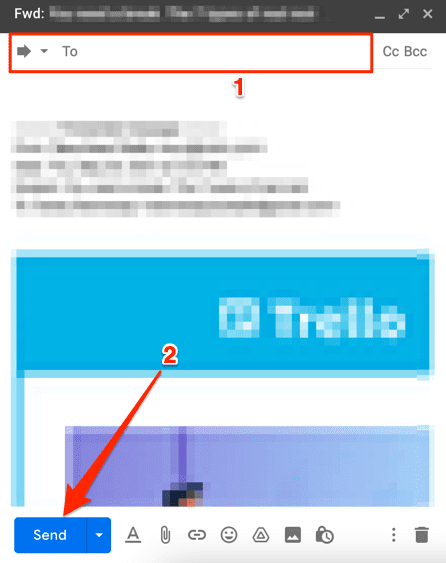
Utiliser l'outil de récupération des messages Gmail
Google dispose d'un outil utile pour récupérer les e-mails supprimés de votre compte Gmail , en particulier les e-mails supprimés par une partie non autorisée. Accédez à l' outil de récupération des messages Gmail(Gmail Message Recovery Tool) sur votre navigateur Web et suivez les instructions sur la page. Connectez(Log) -vous à votre compte Google et sélectionnez Continuer(Continue) pour continuer.

Vous devrez peut-être mettre à jour vos identifiants de sécurité (lire : mot de passe) ou confirmer les informations de votre compte. Google analysera votre compte à la recherche d'e-mails manquants ou perdus et affichera ensuite un résultat de récupération. Si vous recevez un message de réussite, Google restaurera les e-mails définitivement supprimés dans l'onglet "Tous les messages" de votre boîte de réception Gmail .
Notez que la probabilité que l' outil de récupération des messages Gmail(Gmail Message Recovery Tool) restaure vos e-mails supprimés est également de 50/50. Vous pouvez recevoir un message d'erreur (comme celui ci-dessous) si Google ne peut pas récupérer les e-mails manquants.

Sauvegardez et protégez vos e-mails
Si vous avez une autre adresse e-mail, envisagez de configurer Gmail pour transférer automatiquement les messages(setting up Gmail to automatically forward messages) vers cette adresse. Vous pouvez également configurer un filtre pour transférer uniquement certains types d'e-mails, afin de ne pas encombrer votre boîte de réception avec des messages inutiles. Faites-nous savoir si vous avez des questions.
Related posts
Comment exporter ou télécharger tous les e-mails Gmail
Comment bloquer les e-mails sur Gmail
Comment transférer plusieurs e-mails dans Gmail
Comment supprimer uniquement les anciens e-mails dans Gmail
Comment récupérer des e-mails supprimés dans Office 365
Comment télécharger le programme d'installation de Google Chrome hors ligne (autonome)
Comment construire votre propre ordinateur portable
Comment réinitialiser les paramètres d'usine d'une Xbox One ou d'une Xbox Series X
Comment voir les pages et les fichiers en cache depuis votre navigateur
Marquez tous vos messages Gmail comme "lu" en une seule fois
Comment piloter un drone pour les débutants
Comment configurer les paramètres Gmail IMAP dans Outlook
Comment convertir un disque dynamique en disque de base
Comment vous protéger des e-mails menaçants « Nous avons votre mot de passe »
Comment garder votre PC Windows éveillé sans toucher la souris
Comment transférer des e-mails entre deux comptes Gmail
Comment supprimer le dossier Windows.old dans Windows 7/8/10
8 des meilleures idées technologiques pour faire face à l'auto-isolement
Comment ouvrir des fichiers DDS dans Windows 10
Comment envoyer Private Emails dans Gmail
